LaTeX高级符号应用:构建复杂公式与图表
发布时间: 2024-12-23 11:55:54 阅读量: 8 订阅数: 17 


lec-on-LaTeX:LaTeX入门讲座资料
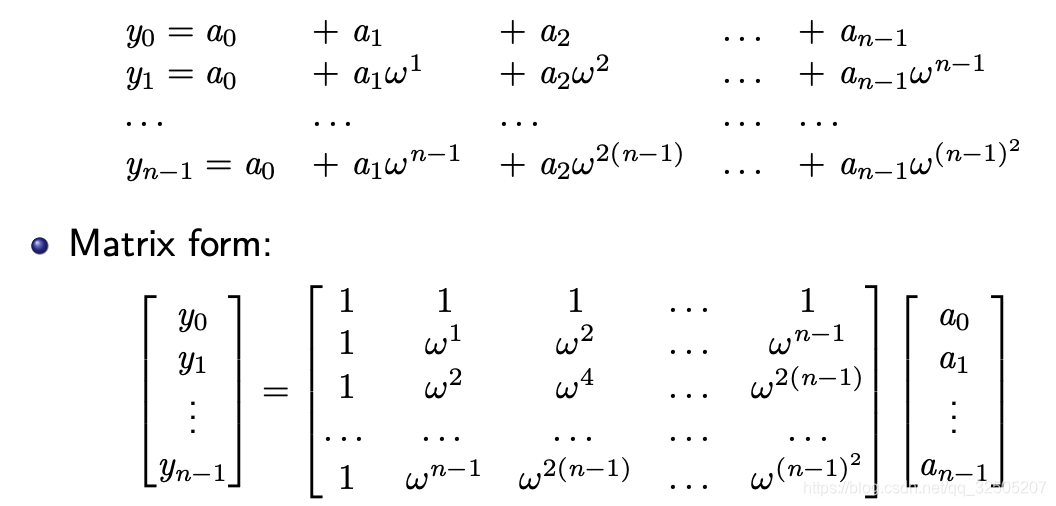
# 摘要
LaTeX是一个广泛使用的文档排版系统,特别适合创建包含复杂数学公式的科技和学术文档。本文从基础开始,详细介绍了LaTeX的符号系统和构建复杂数学公式的方法。接着,文章深入探讨了在LaTeX中创建和管理图表的技术,包括图像的插入、专业图表的制作以及图表与文档内容的动态链接。文章还涵盖了LaTeX的高级排版技巧,如文本格式化、自定义列表和环境、以及交叉引用和索引的生成。最后,本文通过实战项目,分析了LaTeX在科研论文排版中的应用,并讨论了性能优化和常见错误的处理,同时展望了LaTeX与现代科技融合的潜力。
# 关键字
LaTeX;符号系统;复杂数学公式;图表创建;文档排版;性能优化
参考资源链接:[LaTeX中全面的特殊符号指南:字符列表与使用说明](https://wenku.csdn.net/doc/6465ca5e543f844488ad285c?spm=1055.2635.3001.10343)
# 1. LaTeX基础和符号系统
LaTeX是一种基于TeX的排版系统,广泛用于生成复杂的科技和数学文档。其强大的文本格式化能力和对数学公式的优秀支持使其成为学术界的排版标准之一。本章将介绍LaTeX的基本使用方法和符号系统。
## 1.1 LaTeX的基本构成和排版原理
LaTeX文件通常由三部分构成:导言区(Preamble)、正文(Body)和参考文献(Bibliography)。在导言区设置文档类型、包引用和文档配置;正文区域包含实际内容;参考文献部分则引用和列出文献条目。
```latex
\documentclass[options]{class}
\usepackage{package}
% Document configurations and commands
\begin{document}
% Document content
\end{document}
```
在排版过程中,LaTeX通过命令和环境来控制文档的格式和结构。文档类(如article、report、book等)定义了文档的基本布局,而包(packages)提供了额外的功能,如图形插入、表格制作等。
## 1.2 LaTeX中的符号和特殊字符
LaTeX提供了许多特殊符号和命令来输入特殊字符,例如希腊字母、数学运算符和制表符等。为了输入这些符号,LaTeX使用了反斜杠`\`加上符号名称或特定命令。
```latex
\documentclass{article}
\begin{document}
希腊字母:
$\alpha, \beta, \gamma, \Gamma, \Delta, \ldots$
数学符号:
$+$, $-$, $\times$, $\div$, $\neq$, $\approx$, $\ldots$
特殊字符:
\% \# \$ \_ \{ \} \&
\end{document}
```
通过掌握这些基础符号和特殊字符,使用者可以开始创建包含基本数学公式的文档。接下来的章节将会探讨如何构建更加复杂的数学表达式,以及如何定制LaTeX环境以适应各种学术需求。
# 2. 构建复杂数学公式的技巧
## 2.1 LaTeX数学环境介绍
### 2.1.1 数学模式的基本使用
在LaTeX中,数学模式是用于书写数学公式和表达式的特殊文本模式。它允许用户输入复杂的数学符号和结构,并在文档中以美观的方式呈现。数学模式分为两种:行内数学模式(Inline Math)和独立数学模式(Display Math)。
行内数学模式用于数学表达式出现在文本行中,LaTeX会将表达式与周围的文本同样大小显示。使用美元符号`$`来开启和关闭行内数学模式,例如`$E=mc^2$`。
独立数学模式用于数学表达式单独占一行,这时LaTeX会自动增加额外的空间以便于阅读。使用双美元符号`$$`或者在行内模式下使用`\[ ... \]`来开启和关闭独立数学模式,例如:
```
$$E=mc^2$$
或者
\[E=mc^2\]
```
### 2.1.2 常用数学环境和命令
LaTeX提供了一系列的数学环境,用于处理不同类型的数学内容。下面是几个常用的数学环境:
- `equation`环境:用于自动编号的独立数学公式。
- `align`环境:用于对齐多个公式,特别适合于系统方程。
- `matrix`环境:用于创建矩阵,与数学中的矩阵表示法一致。
此外,LaTeX也提供了一些基本的数学命令,例如:
- `\frac{}{}`用于分数的表示,如`\frac{x}{y}`。
- `^`和`_`用于上标和下标,如`x^2`表示$x^2$,`x_i`表示$x_i$。
- `\sqrt[]{} `用于开根号,如`\sqrt[n]{x}`表示$\sqrt[n]{x}$。
### 2.2 LaTeX公式中的符号和结构
#### 2.2.1 常用数学符号的输入方法
LaTeX中的数学符号非常丰富,涵盖了几乎所有的数学运算符号,如加减乘除、大于小于、积分求和、微分极限等。例如:
- 加法:`+`
- 减法:`-`
- 乘法:`\times` 或者 `*`
- 除法:`\div` 或者 `\frac{}{}`
- 积分:`\int`
- 求和:`\sum`
更多复杂符号通常需要借助包或者自定义命令,如希腊字母、上下标符号、箭头等。
#### 2.2.2 复杂结构的公式构建
在构建复杂的数学公式时,LaTeX同样支持强大的结构化命令,比如分段函数、积分限、求和限等。这里以分段函数为例,展示如何使用LaTeX构建复杂结构的公式:
```latex
\[
f(x) =
\begin{cases}
x^2 & \text{if } x < 0 \\
x^3 & \text{if } 0 \leq x < 1 \\
e^x & \text{otherwise}
\end{cases}
\]
```
上述代码会生成一个分段函数,表达式是根据$x$的不同取值来决定的。
### 2.3 高级数学公式定制
#### 2.3.1 自定义数学运算符
在LaTeX中,用户可以自定义数学运算符,以便在文档中重复使用。自定义运算符通常使用`\DeclareMathOperator`命令,比如定义一个新运算符“foo”:
```latex
\DeclareMathOperator{\foo}{foo}
```
定义后,可以在数学模式中直接使用`\foo`来表示。
#### 2.3.2 高级布局控制技巧
LaTeX在排版数学公式时提供了多种布局控制技巧。这些技巧包括但不限于:
- 使用`substack`环境来创建子公式的堆叠。
- 使用`\overset`和`\underset`命令在表达式上方或下方添加额外的符号或表达式。
- 使用`array`环境来创建复杂的矩阵或者数组。
下面是一个使用`array`环境创建矩阵的示例:
```latex
\[
\left(
\begin{array}{cccc}
a_{11} & a_{12} & \ldots & a_{1n} \\
a_{21} & a_{22} & \ldots & a_{2n} \\
\vdots & \vdots & \ddots & \vdots \\
a_{m1} & a_{m2} & \ldots & a_{mn}
\end{array}
\right)
\]
```
通过这些技巧,用户可以灵活地创建和定制各种复杂的数学公式,满足科研和学术写作的需求。
# 3. LaTeX中的图表创建与管理
## 3.1 基本图表的插入和调整
### 3.1.1 插入图片和图形
在LaTeX中插入图片和图形是制作文档的一个重要方面。要插入外部图片,可以使用`graphicx`包提供的`\includegraphics`命令。图片可以是PNG、JPG、EPS或PDF等格式,但推荐使用矢量图,如PDF,以保证图像质量。
```latex
\documentclass{article}
\usepackage{graphicx}
\begin{document}
\begin{figure}[ht]
\centering
\includegraphics[width=0.5\linewidth]{example-image-a.png}
\caption{示例图片}
\label{fig:example}
\end{figure}
\end{document}
```
上述代码会插入一个位于文档中且带有标签的图形,图像宽度被设置为页面宽度的50%。图片文件`example-image-a.png`应该位于LaTeX编译器可以访问的路径中。
参数`width=0.5\linewidth`表示图形宽度为文本行宽的一半。图形被置于一个名为`figure`的浮动环境中,这样LaTeX可以处理其在页面上的放置。`[ht]`参数指示LaTeX尽可能将图形放置在此处(here)或者在页面顶部(top),如果当前页面没有足够的空间则将图形移动到下一页的顶部。
### 3.1.2 图表的定位与引用
在LaTeX文档中,图表的定位和引用是通过浮动环境来实现的。浮动环境允许LaTeX在文档中自动找到合适的位置放置图表,以便排版美观。
浮动环境包括`figure`和`table`两种,分别用于插入图形和表格。浮动对象的标题通常使用`\capt
0
0





